- A Steam Library fekete képernyővel kapcsolatos probléma megoldása
- 1. javítás: Indítsa újra az eszközt
- 2. javítás: Futtassa a Steamet rendszergazdaként
- 3. javítás: Tiltsa le a víruskeresőt
- 4. javítás: Ellenőrizze, hogy a Steam rendelkezik-e függőben lévő frissítésekkel
- 5. javítás: Törölje a Steam fájlokat
- 6. javítás: Frissítse az operációs rendszert
- 7. javítás: Ellenőrizze a kiszolgálókat
- 8. javítás: Zárja be a háttérfolyamatokat
- 9. javítás: Frissítse a GPU illesztőprogramját
- 10. javítás: Telepítse újra a Steamet
- 11. javítás: Vegye fel a kapcsolatot a Steam illetékeseivel
- Hogyan lehet megoldani a Steam könyvtár üres képernyővel kapcsolatos problémáját?
- Hogyan lehet javítani a steam fekete képernyőt PC-n?
- Hogyan lehet megoldani a Steam Web Helper fekete képernyő problémáját?
- Hogyan lehet kijavítani a fekete képernyőn elakadt Ruina játékot?
- Hogyan lehet javítani a steam nem megfelelő betöltését?
- Hogyan lehet kijavítani, hogy a Steam alkalmazás gyorsítótára nem válaszol?
- Hogyan távolíthatom el teljesen a gőzt a számítógépemről?
- Hogyan javíthatom ki a fekete képernyőt a Steamen?
- Miért nem töltődik be a Steam könyvtáram?
- Mi a teendő, ha a steam nem töltődik be a számítógépre?
- Miért nem mutat semmit a steam képernyőm?
- Hogyan lehet megoldani a Steam fekete képernyő problémáját?
- Hogyan lehet kijavítani a Steam böngésző cookie-jainak működését?
- Hogyan javítható a „fekete képernyő” Windows 10 rendszeren?
- A fekete képernyő hiba a Steam Overlay-hez kapcsolódik?
A Steam segítségével az online számítógépes játék könnyebbé vált, mivel lehetővé teszi a barátok és csoportok közötti egyszerű csevegést. Így a Steam alkalmazással a következő szintre emelheti a beszélgetést videókkal, tweetekkel, gifekkel és egyebekkel. Ezért most mindig tudni fogja, hogy éppen ki játszik, így nem fog elszalasztani egyetlen lehetőséget sem. Egy friss frissítésben azonban a felhasználók megkapják a Steam új könyvtárát.
Ráadásul a játékok felfedezése, válogatása, elrejtése és bemutatása gyors és egyszerű. Tehát most már menet közben is rendezheti a könyvtárát úgy, hogy a játékokat gyűjteményekbe húzza át. Az új frissítés azonban néhány hibával is jár. Úgy van! A Steam felhasználók arról számoltak be, hogy fekete képernyőt kapnak, amikor megpróbálnak hozzáférni a Steam könyvtárhoz.
Úgy tűnik, ez nem probléma, mivel a fejlesztő azt mondta, hogy dolgoznak rajta, és hamarosan megjelenik a javítás frissítése. Tudsz valamit tenni addig? Kövesse az alábbi javításokat a Steam Library fekete képernyővel kapcsolatos probléma megoldásához.
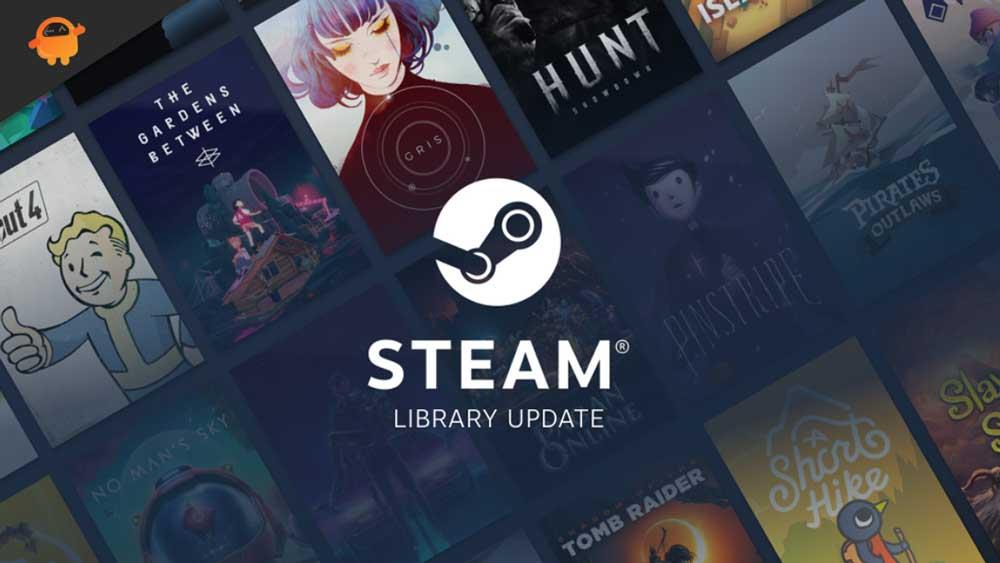
A Steam Library fekete képernyővel kapcsolatos probléma megoldása
Mint már említettük, a fejlesztők már elkezdtek dolgozni ezen a hibán; ezért most nincs miért aggódni. Ennek ellenére a probléma ideiglenes megoldásához kövesse az alábbi módszereket:
1. javítás: Indítsa újra az eszközt
Az újraindítás megoldhatja azokat a háttérfolyamatokat, amelyek lelassítják a számítógépet, leállíthatják a túl sok memóriát foglaló böngészőket, és újra csatlakoztathatják eszközét a torzított Wi-Fi-hálózatokhoz. Ezenkívül gyakran hasznos újraindítani a számítógépet, ha teljesítménybeli problémákat tapasztal a hatékony működés érdekében.
Reklámok
A számítógép maximális kapacitáson tartása az ideiglenes fájlok és folyamatok törlését, a RAM és a lemez kiürítését jelenti. Ezért, ha a Steam könyvtárban a Death hiba fekete képernyőjét tapasztalod, lehetséges, hogy a probléma megoldásához újra kell indítani az eszközt. Ha ez működik, tudassa velünk.
2. javítás: Futtassa a Steamet rendszergazdaként
Ha az alkalmazások rendszergazdaként futnak a Windows rendszerben, további jogosultságokkal rendelkeznek. Ezért, ha a Steam hozzáférést biztosít a rendszerleíró adatbázishoz, módosíthatják a rendszerfájlokat, és hozzáférhetnek más mappákhoz, amelyek általában korlátozottak.
Alkalmanként azonban bizonyos programok megkövetelik, hogy minden egyes futtatáskor rendszergazdai módban futtassák őket. Tehát ezek a lépések használhatók az asztalról egy alkalmazás elindításához emelt szintű jogosultságokkal:
- tudsz Jobb klikk a Steam ikonra az asztalon a helyi menü megnyitásához, amikor megtalálta a fájlt.
- Ezután kattintson a Tulajdonságok és válassza ki Kompatibilitás.
- Győződjön meg arról, hogy a Futtassa ezt a programot rendszergazdaként opció van kiválasztva.
- Miután rákattintott, Alkalmaz és OK gomb, alkalmazhatja ezt a beállítást eszközén.
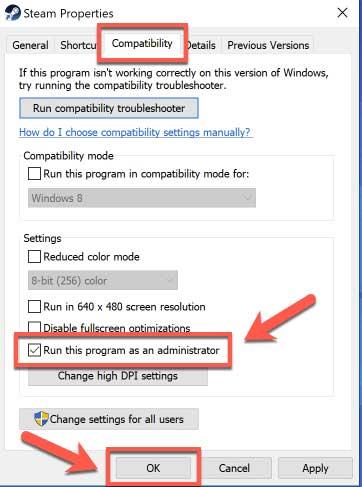
3. javítás: Tiltsa le a víruskeresőt
Igazad van; fog. A teljes vizsgálat futtatása közben előfordulhat, hogy ez egy kicsit lelassítja a számítógépet. A vizsgálat egy kis mértékben lelassítja az egyes fájlok elérését, ha azok csak hozzáférés alatt állnak. Azonban legtöbbször ez nem számít.
Reklámok
A probléma azonban észrevehető lassabb számítógépen, vagy olyankor, amikor egy programnak nagyon gyorsan kell hozzáférnie sok kis fájlhoz. Tehát, ha engedélyezte a valós idejű védelmet, feltétlenül tiltsa le. Ellenkező esetben a háttérben fut, és megvizsgál minden olyan fájlt, amelyet megpróbál elérni.
- Az első lépés az, hogy írja be a következőt:Windows biztonság” a Start menüben, hogy megtalálja ezt az alkalmazást.
- Amikor megjelennek a keresési eredmények, válassza a lehetőséget Windows biztonság.
- Navigáljon a Vírus- és veszélyvédelem lapon.
- Ezután kattintson Beállítások kezelése Vírus- és veszélyvédelem alatt.
- Győződjön meg róla Valós idejű védelem ki van kapcsolva.
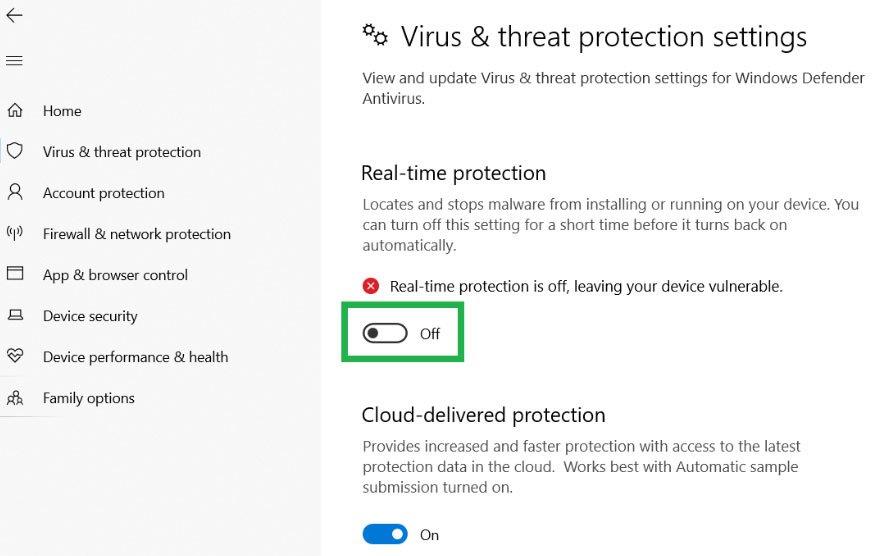
4. javítás: Ellenőrizze, hogy a Steam rendelkezik-e függőben lévő frissítésekkel
A hibajavítások a fő oka annak, hogy a Steamet olyan gyakran kell frissíteni. A játékok és a weboldal frissítésére való várakozás miatti csalódottság ellenére, a végén megéri egy működő rendszer.
A Steam elindításakor ténylegesen elindítja a Steam frissítése ablakot, amely ellenőrizheti és telepítheti a frissítéseket, ellenőrizheti a Steam telepítését, majd elindítja a játékot. De abban az esetben, ha meg szeretne bizonyosodni arról, hogy a Steam a legújabb verzión fut, kövesse az alábbi lépéseket:
Reklámok
- Először nyissa meg a Steam klienst, és vigye az egérmutatót a Fájl választási lehetőség.
- Ezután nyomja meg a Ellenőrizze a Steam kliens frissítését. Ez segít ellenőrizni, hogy a legújabb Steam builddel rendelkezik-e.
5. javítás: Törölje a Steam fájlokat
Ha továbbra is ugyanaz a hibaüzenet jelenik meg a Steam-könyvtárral kapcsolatban, próbálja meg törölni a Steam-kliens alkalmazás gyorsítótár-fájlját, mivel ez megoldhatja ezt a problémát. Eközben, ha nem tudja, hogyan kell csinálni, egyszerűen kövesse az alábbi lépéseket:
- Indítsa el a Steam-et.
- Most válassza a „Beállítások” alatt „Gőz” menüben.
- Ezután kattintson a „Letöltések” a bal oldali sávban.
- Törölje a letöltési gyorsítótárat a „Letöltési gyorsítótár törlése” gombot.
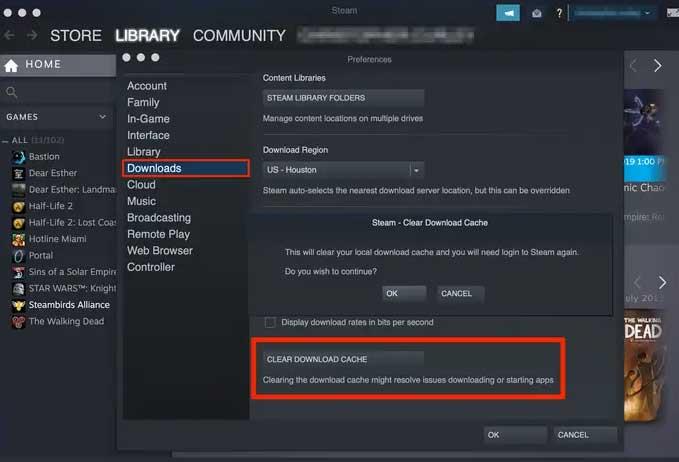
Hirdetés
Végeztél. A Steam kijelentkezteti Önt a folyamat során, így újra be kell jelentkeznie, ha játszani szeretne. Nincs garancia arra, hogy a letöltési gyorsítótár törlése minden problémát megold, de általában jó kiindulópont.
6. javítás: Frissítse az operációs rendszert
A frissített operációs rendszer lehetővé teszi a gépe számára a legmodernebb és leginnovatívabb alkalmazások futtatását. Nem akarjuk azt sugallni, hogy az új operációs rendszert mindenki más előtt kell elfogadnia, de az operációs rendszer naprakészen tartása azt is biztosítja, hogy meg tudjon nyitni olyan fájlokat, amelyeket mások küldenek Önnek. Tehát jobb, ha rendszeresen ellenőrzi az operációs rendszer frissítéseit az alábbi lépésekkel:
- Először válassza a Beállítások lehetőséget jobb gombbal kattintva a Start gombon.
- Ellenőrizze a bal oldali listát a Beállítások menü.
- Az utolsó lehetőség az lenne Windows Update. Kattintson arra.
- Ez az. Most egyszerűen nyomja meg a Frissítések keresése a jobb oldali ablaktáblában a Windows frissítések kézi futtatásához.
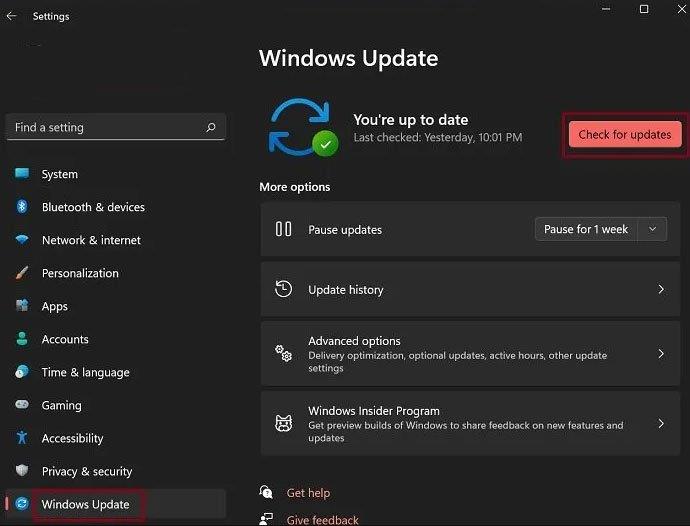
7. javítás: Ellenőrizze a kiszolgálókat
Valószínű, hogy a Steam-kiszolgálók nem működnek, vagy karbantartás alatt állnak, ami miatt fekete képernyő-problémát kapsz, amikor megpróbálod elérni a Steam könyvtárat.
Ezért azt javasoljuk, hogy vigye az egérmutatót a Down Detectorra, és ellenőrizze, hogy vannak-e más emberek, akik jelentették-e ugyanazt a problémát, vagy Ön az egyetlen. Ezenkívül feltétlenül kövesse a Steam tisztségviselőit a Twitteren, mivel a hivatalos Twitter-kezelőjük segítségével folyamatosan tájékoztatják felhasználóikat a folyamatban lévő problémákról, eseményekről stb.
8. javítás: Zárja be a háttérfolyamatokat
Valójában néhány alkalmazás csak a háttérben fut, és sok energiát és erőforrást fogyaszt a számítógépből. Ez kényelmes lehet abban az értelemben, hogy segíthet gyorsan elérni ezeket az alkalmazásokat, de csökkentheti a rendszer teljesítményét is. Ez hatással lesz a rendszer jelenlegi teljesítményére is, megakadályozva a fő alkalmazás megfelelő működését. Tehát be kell zárnia a háttérfolyamatokat a Windows PC-n az alábbi lépésekkel:
- Először kattintson a jobb gombbal a Tálca és kattintson rá Feladatkezelő.
- Ezután egyszerűen vigye az egérmutatót a következőre Folyamatok lapon.
- Ezután válassza ki azokat a programokat, amelyekről úgy gondolja, hogy ez a hiba oka lehet.
- Ezután nyomja meg a Utolsó feladat gomb.
9. javítás: Frissítse a GPU illesztőprogramját
Ugyanazok az okok miatt, mint a Windows frissítése, frissítenie kell a grafikus kártya illesztőprogramjait is. Mindig tanácsos frissíteni a GPU-illesztőprogramokat, ha a legjobb teljesítményt szeretné kihozni ezekből az alkalmazásokból, ha PC-s játékokról van szó. Nem elhanyagolható, hogy ezek az optimalizálások néha kétszámjegyű százalékos javulást eredményezhetnek. Ezenkívül egy régebbi GPU-illesztőprogram lehet az oka annak, hogy a Steam Library fekete képernyő problémáját kapja. Ezért nagyon fontos, hogy a GPU illesztőprogramját az alábbi lépésekkel frissítse:
- A gomb megnyomásával Win+R billentyűparancsra kattintva megnyílik a Futtatás mező.
- Begépel „devmgmt” és keresse meg.
- Megtekintheti a grafikus kártya tulajdonságait, ha jobb gombbal rákattint a „Kijelző adapterek.” Ezután nyomja meg a „Illesztőprogram frissítése.”
- Végül kövesse a képernyőn megjelenő utasításokat a legújabb GPU-illesztőprogram telepítéséhez.
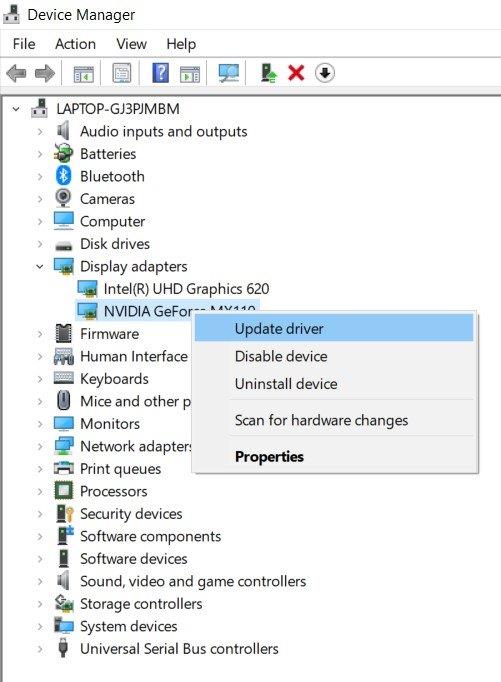
10. javítás: Telepítse újra a Steamet
Ha semmi sem segít megoldani a Steam Library fekete képernyő problémáját, akkor valószínű, hogy a Steam telepítőfájljai megsérültek, ami miatt ezt a problémát kapja. Ezért jobb, ha újratelepíti a Steam klienst a Windows PC-re az alábbi lépésekkel:
- Meglátogatni a Steam weboldal.
- A Steam letöltése Windows 11/10 rendszerhez.
- Ezután futtassa a telepítőfájlt dupla kattintással.
- Egy varázsló segít telepíteni a Steam klienst a számítógépére. Ezután kövesse az utasításokat a Steam számítógépre történő telepítéséhez.
11. javítás: Vegye fel a kapcsolatot a Steam illetékeseivel
Sajnos, ha a fent említett módszerek egyike sem segített, akkor a hivatalos ügyfélszolgálati csapat felkeresése a megfelelő megoldás. Ehhez azonban egyszerűen írhat egy e-mailt, és elküldheti a címre [email protected].
Olvassa el még: Javítás: A gőz véletlenszerű leválasztása
Lefedtünk mindent, amit tudnia kell a Steam Library fekete képernyő problémájának megoldásáról Windows PC-n. Reméljük, hogy ez az útmutató segített Önnek. De ha további segítségre van szüksége ebben a témában, kommentelje alább, és tudassa velünk.
GYIK
Hogyan lehet megoldani a Steam könyvtár üres képernyővel kapcsolatos problémáját?
Ez ideális esetben megoldja a Steam könyvtár üres képernyővel kapcsolatos problémáját. Zárja be a klienst, állítsa le a számítógépet, indítsa újra, és indítsa újra a Steamet. Ez azonban nem garantált megoldás. Kattintson a Steam elemre a képernyő bal felső részén. Kattintson a Beállítások elemre.
Hogyan lehet javítani a steam fekete képernyőt PC-n?
Egy másik lehetőség a Steam könyvtár fekete képernyőjének feloldására, hogy törölje az appcache mappát a Steam könyvtárban. Ez a művelet törli a fekete képernyőt okozó Steam könyvtár mappájába mentett sérült fájlokat.
Hogyan lehet megoldani a Steam Web Helper fekete képernyő problémáját?
Szóval, lehet egy próbát. 1. lépés: Nyomja meg a Ctrl + Shift + Esc billentyűket a Feladatkezelő elindításához.2. lépés: A Folyamatok lapon keresse meg a steamwebhelper.exe fájlt, és jelölje ki. Ezután kattintson a Feladat befejezése gombra. Indítsa újra a Steamet, és ellenőrizze, hogy a képernyő továbbra is fekete-e.
Hogyan lehet kijavítani a fekete képernyőn elakadt Ruina játékot?
A játék elakadt a Blackscreenben 1. megoldás: 1 1: Lépjen az Nvidia vezérlőpultjára. 2 2: Lépjen a „3D beállítások kezelése”. 3 3: Lépjen a „Programbeállítások” fülre. 4 4: Keresse meg a Library Of Ruina (lehet, hogy hozzá kell adnia a programot a listához a „Hozzáadás” gombbal) 5 5: Keresse meg a „függőleges szinkronimpulzus” sort. További elemek
Hogyan lehet javítani a steam nem megfelelő betöltését?
Ez viszont azt okozza, hogy a Steam nem tölt be megfelelően. A javításhoz törölnie kell a gyorsítótárat. Ezt a következőképpen teheti meg: 1) Nyissa meg a Steam klienst. A menüsorban kattintson a Steam elemre, és válassza a Beállítások lehetőséget. 2) A bal oldali panelen kattintson a Webböngésző elemre. Ezután kattintson a WEBBÖNGÉSZŐ GYORSÍTÁSÁRA TÖRLÉSE elemre. Ha ez megtörtént, kattintson az ÖSSZES BÖNGÉSZŐ-COOKIE TÖRLÉSE lehetőségre.
Hogyan lehet kijavítani, hogy a Steam alkalmazás gyorsítótára nem válaszol?
1) A Fájlkezelő megnyitásához nyomja meg egyszerre a billentyűzeten a Windows logó és az E billentyűt. 2) Lépjen a Windows (C:) > Program Files (×86) > Steam elemre, hogy a Steam könyvtárba lépjen. 3) Másolja és illessze be az appcache mappát egy biztonságos helyre, arra az esetre, ha valami baj lenne.
Hogyan távolíthatom el teljesen a gőzt a számítógépemről?
2) A Fájlkezelő megnyitásához nyomja meg egyszerre a billentyűzeten a Windows logó és az E billentyűt. 3) Lépjen a Windows (C:) > Program Files (×86) > Steam elemre, hogy a Steam könyvtárba lépjen. 4) Töröljön mindent, kivéve a steamappokat, a felhasználói adatokat és a steam.exe-t (steam alkalmazás).
Hogyan javíthatom ki a fekete képernyőt a Steamen?
Javaslom a Steam eltávolítását és újratelepítését. Ha továbbra is fekete képernyőt jelenít meg, akkor szerkessze az asztali parancsikont a fent leírtak szerint, és jó lesz. 3 – Nyomja meg az Alkalmaz gombot, majd kattintson az OK gombra, profitáljon.
Miért nem töltődik be a Steam könyvtáram?
Néha a Steam könyvtár nem töltődik be, és fekete képernyőt jelenít meg, ha a szolgáltatások karbantartáson vagy leállási időszak alatt állnak. Így tudhatja meg a Steam szerver állapotát.Ha valóban leállt, meg kell várnia, amíg a probléma megoldódik. Győződjön meg arról, hogy a Steam naprakész. Ha nem, ellenőrizze a Steam kliens frissítéseit. Kattintson a Steam > Fájl elemre.
Mi a teendő, ha a steam nem töltődik be a számítógépre?
Ha a Steam újratelepítése nem hozza meg a trükköt, érdemes megjavítania számítógépét. A programhibákat, például a Steam nem töltődik be, a sérült rendszerfájlok okozhatják. A számítógép átvizsgálása során diagnosztizálhatja a felmerülő problémát, és remélhetőleg ki is javíthatja.
Miért nem mutat semmit a steam képernyőm?
Különböző okai lehetnek annak, ha nem lát semmit a Steam alkalmazásban, vagy fekete képernyőt kap játék közben. Íme néhány lehetséges ok: Sérült vagy elavult grafikus illesztőprogramok okozhatják. Tehát a probléma megoldásához győződjön meg arról, hogy naprakész GPU-kártya-illesztőprogramjai vannak.
Hogyan lehet megoldani a Steam fekete képernyő problémáját?
Ha a Steam fekete képernyő problémájával találkozik, az illesztőprogramok, különösen a videokártya illesztőprogramjának frissítése jó lépés a hibaelhárításban. A videokártya illesztőprogramjait kétféleképpen frissítheti:
Hogyan lehet kijavítani a Steam böngésző cookie-jainak működését?
Kattintson a Steam elemre a képernyő bal felső részén. Kattintson a Beállítások elemre. Most kattintson a Webböngésző elemre a bal oldali lehetőségek közül. Kattintson a Webböngésző gyorsítótárának törlése és a Böngésző összes cookie törlése lehetőségre. Végül kattintson az OK gombra a böngésző gyorsítótárának és a cookie-k törléséhez. Töltse be újra a Steam-et, és ellenőrizze, hogy a probléma továbbra is fennáll-e.
Hogyan javítható a „fekete képernyő” Windows 10 rendszeren?
Megoldhatja a problémát az illesztőprogram frissítésével. 1. lépés: Nyomja meg a Windows + R gombot a Futtatás ablak megnyitásához. Írja be a devmgmt.msc fájlt, és kattintson az OK gombra az Eszközkezelő belépéséhez. 2. lépés: Kattintson duplán a Display adapters elemre a kibontásához. Kattintson jobb gombbal a grafikus illesztőprogramra, és válassza az Illesztőprogram frissítése lehetőséget. 3. lépés: A rendszer megkéri, hogy válasszon módszert az illesztőprogramok kereséséhez.
A fekete képernyő hiba a Steam Overlay-hez kapcsolódik?
edit2: Frissítés. A fekete képernyő hiba nem kapcsolódik a Steam fedvényhez.Mindazonáltal előfordulhat némi összefüggés az illesztőprogram és a játék között, mivel az erőltetett DX10 használatával sokkal stabilabban fut, mint a DX11 használatával.












